Pendant ce temps, j'ai jeté un œil au contrôle temporel du bootstrap et j'ai trouvé qu'il est très simple à utiliser. Je l'ai trié quand j'avais le temps pour pouvoir m'y référer quand je l'oublierais à l'avenir. . .
[Recommandations vidéo associées : Tutoriel Bootstrap]
Sans plus tarder, voici les rendus


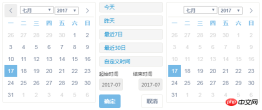
La prochaine étape est l'implémentation du code
La première étape est bien sûr d'importer des fichiers tels que du CSS et js
<link> 后面那个时期样式图片样式<link> <link> 日期控件样式<script></script><script></script> <script></script> moment是一个JavaScript日期处理类库<script></script> 时间范围控件<script></script><script></script>这个没有用到可忽视
La deuxième partie est le fichier html
<div> <!-- 这个控制input的宽高 --><div> <!--这个控制后面图片与input在一起的 --><input> <span><i></i></span> </div> <input> <!-- 自己用来测试input中的内容 --> </div>
La troisième partie consiste à écrire le contenu du fichier js
<script>$(document).ready(function() {
$('#adddate').daterangepicker({// startDate: moment().startOf('day'), //endDate: moment(), minDate: '2012-01-01', //最小时间 =====>>格式要跟格式化的样式一致 endDate : moment(), //最大时间 dateLimit : {days : 30}, //起止时间的最大间隔 showDropdowns : true,
showWeekNumbers : false, //是否显示第几周 timePicker : false, //是否显示小时和分钟 timePickerIncrement : 60, //时间的增量,单位为分钟 timePicker12Hour : false, //是否使用12小时制来显示时间 ranges : {'最近1小时': [moment().subtract('hours',1), moment()], //moment.js需要详细了解的可以点我一下'今天' : [ moment().startOf('day'), moment() ],'昨天' : [
moment().subtract('days', 1).startOf('day'),
moment().subtract('days', 1).endOf('day') ],'最近7日' : [ moment().subtract('days', 6),
moment() ],'最近30日' : [ moment().subtract('days', 29),
moment() ]
},
opens : 'right', //日期选择框的弹出位置 buttonClasses : [ 'btn btn-default' ],
applyClass : 'btn-small btn-primary blue',
cancelClass : 'btn-small',
format : 'YYYY-MM-DD', //控件中from和to 显示的日期格式 separator : ' 到 ',
locale : {
applyLabel : '确定',
cancelLabel : '取消',
fromLabel : '起始时间',
toLabel : '结束时间',
customRangeLabel : '自定义时间',
daysOfWeek : [ '日', '一', '二', '三', '四', '五','六' ],
monthNames : [ '一月', '二月', '三月', '四月', '五月','六月', '七月', '八月', '九月', '十月', '十一月','十二月' ],
firstDay : 1}
},function(start, end, label) {//格式化日期显示框 $('#adddate span').html(
start.format('MM-DD-YYYY') + ' - '+ end.format('YYYY-MM-DD'));
});/* $("#startdate").datetimepicker({
language : 'zh-CN',
format : "yyyy-mm-dd",
autoclose : true,
todayBtn : true,
pickerPosition : "bottom-left",
minView : 2 //最精准的时间选择为日期0-分 1-时 2-日 3-月
});
$("#enddate").datetimepicker({
language : 'zh-CN',
format : "yyyy-mm-dd",
autoclose : true,
todayBtn : true,
pickerPosition : "bottom-left",
minView : 2
}); */});</script>Certaines choses importantes sont expliquées dans les commentaires du code pour celles-ci. qui en ont besoin. Vous pouvez télécharger
par vous-même lien : Mot de passe : 1bvq
Ce qui précède est le contenu détaillé de. pour plus d'informations, suivez d'autres articles connexes sur le site Web de PHP en chinois!
 10款好看又实用的Bootstrap后台管理系统模板(快来下载)Aug 06, 2021 pm 01:55 PM
10款好看又实用的Bootstrap后台管理系统模板(快来下载)Aug 06, 2021 pm 01:55 PM一个好的网站,不能只看外表,网站后台同样很重要。本篇文章给大家分享10款好看又实用的Bootstrap后台管理系统模板,可以帮助大家快速建立强大有美观的网站后台,欢迎下载使用!如果想要获取更多后端模板,请关注php中文网后端模板栏目!
 bootstrap与jquery是什么关系Aug 01, 2022 pm 06:02 PM
bootstrap与jquery是什么关系Aug 01, 2022 pm 06:02 PMbootstrap与jquery的关系是:bootstrap是基于jquery结合了其他技术的前端框架。bootstrap用于快速开发Web应用程序和网站,jquery是一个兼容多浏览器的javascript库,bootstrap是基于HTML、CSS、JAVASCRIPT的。
 7款实用响应式Bootstrap电商源码模板(快来下载)Aug 31, 2021 pm 02:13 PM
7款实用响应式Bootstrap电商源码模板(快来下载)Aug 31, 2021 pm 02:13 PM好看又实用的Bootstrap电商源码模板可以提高建站效率,下面本文给大家分享7款实用响应式Bootstrap电商源码,均可免费下载,欢迎大家使用!更多电商源码模板,请关注php中文网电商源码栏目!
 8款Bootstrap企业公司网站模板(源码免费下载)Aug 24, 2021 pm 04:35 PM
8款Bootstrap企业公司网站模板(源码免费下载)Aug 24, 2021 pm 04:35 PM好看又实用的企业公司网站模板可以提高您的建站效率,下面PHP中文网为大家分享8款Bootstrap企业公司网站模板,均可免费下载,欢迎大家使用!更多企业站源码模板,请关注php中文网企业站源码栏目!
 bootstrap中sm是什么意思May 06, 2022 pm 06:35 PM
bootstrap中sm是什么意思May 06, 2022 pm 06:35 PM在bootstrap中,sm是“小”的意思,是small的缩写;sm常用于表示栅格类“.col-sm-*”,是小屏幕设备类的意思,表示显示大小大于等于768px并且小于992px的屏幕设备,类似平板设备。
 bootstrap默认字体大小是多少Aug 22, 2022 pm 04:34 PM
bootstrap默认字体大小是多少Aug 22, 2022 pm 04:34 PMbootstrap默认字体大小是“14px”;Bootstrap是一个基于HTML、CSS、JavaScript的开源框架,用于快速构建基于PC端和移动端设备的响应式web页面,并且默认的行高为“20px”,p元素行高为“10px”。
 bootstrap是免费的吗Jun 21, 2022 pm 05:31 PM
bootstrap是免费的吗Jun 21, 2022 pm 05:31 PMbootstrap是免费的;bootstrap是美国Twitter公司的设计师“Mark Otto”和“Jacob Thornton”合作基于HTML、CSS、JavaScript 开发的简洁、直观、强悍的前端开发框架,开发完成后在2011年8月就在GitHub上发布了,并且开源免费。
 bootstrap modal 如何关闭Dec 07, 2020 am 09:41 AM
bootstrap modal 如何关闭Dec 07, 2020 am 09:41 AMbootstrap modal关闭的方法:1、连接好bootstrap的插件;2、给按钮绑定模态框事件;3、通过“ $('#myModal').modal('hide');”方法手动关闭模态框即可。


Outils d'IA chauds

Undresser.AI Undress
Application basée sur l'IA pour créer des photos de nu réalistes

AI Clothes Remover
Outil d'IA en ligne pour supprimer les vêtements des photos.

Undress AI Tool
Images de déshabillage gratuites

Clothoff.io
Dissolvant de vêtements AI

AI Hentai Generator
Générez AI Hentai gratuitement.

Article chaud

Outils chauds

VSCode Windows 64 bits Télécharger
Un éditeur IDE gratuit et puissant lancé par Microsoft

SublimeText3 version Mac
Logiciel d'édition de code au niveau de Dieu (SublimeText3)

MantisBT
Mantis est un outil Web de suivi des défauts facile à déployer, conçu pour faciliter le suivi des défauts des produits. Cela nécessite PHP, MySQL et un serveur Web. Découvrez nos services de démonstration et d'hébergement.

Bloc-notes++7.3.1
Éditeur de code facile à utiliser et gratuit

Adaptateur de serveur SAP NetWeaver pour Eclipse
Intégrez Eclipse au serveur d'applications SAP NetWeaver.





